Простое резервное копирование данных на USB-накопитель с помощью Back4sure
Разное / / February 10, 2022
Если вы хотите пойти на полную резервное копирование системы (или сделайте резервную копию нескольких важных файлов), затем Back4sure является многообещающим инструментом для этой цели. Он предлагает приятный пользовательский интерфейс, возможности быстрого резервного копирования и некоторые интересные функции, такие как фильтрация файлов, резервное копирование архивов и распознавание дисков по меткам.
Этот бесплатный инструмент доступен для пользователей Windows. Он поставляется как в установочной, так и в портативной версии. Мы рекомендуем использовать портативную версию, потому что вы можете импортировать этот инструмент на USB-накопитель и использовать его прямо оттуда без необходимости его установки.
Ниже представлен интерфейс Back4sure. Слева есть папки, а справа вкладки. Сначала выберите папку, которую вы хотите сделать резервной копией. Выберите его, установив флажок рядом с названием папки. Вы также можете развернуть дерево для резервного копирования папки, которая находится внутри родительского каталога.
Примечание: этот инструмент не позволяет выбирать отдельные файлы.

Справа, Резервная цель вкладка выбрана по умолчанию. Вы можете изменить целевой диск и каталог. Нажмите на значок рядом с полем, чтобы найти внешний диск. На приведенном ниже скриншоте я выбрал диск H.
Второй вариант — «Диск определяется по метке». Это означает, что этот инструмент может определить ваш диск по связанной с ним метке, а не по букве диска. Это будет полезно, если вы запланируете резервное копирование. Если вы подключите свой диск, и Windows присвоит ему любую другую букву (кроме H в данном случае), даже тогда этот инструмент может распознать ваш диск и запустить резервное копирование по расписанию.
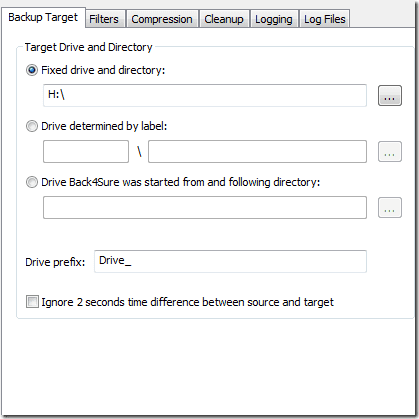
Одной из замечательных особенностей этого инструмента является включение и исключение фильтров. Это означает, что вы можете выбрать, какие файлы вы хотите включить или исключить из резервной копии. В любом из указанных полей нажмите кнопку «Добавить».
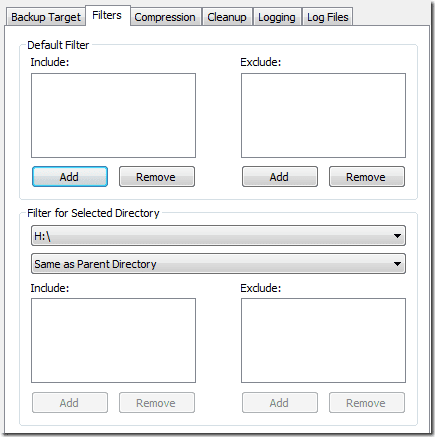
Предположим, вы хотите сделать резервную копию только файлов музыки и изображений. Вы должны поставить галочки рядом с ними. Инструмент сделает резервную копию только этих файлов и исключит другие.

Этот инструмент сжимает файлы в формат Zip или 7Zip. Вы можете сэкономить место, если используете USB-накопитель. Вы также можете зашифровать архив, используя надежный пароль.
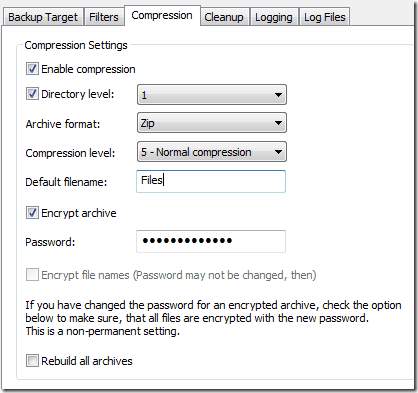
Этот инструмент также создает файл журнала для резервного копирования. В нем собрана вся информация о событиях, произошедших во время резервного копирования. Вы можете выбрать количество файлов журнала, которые вы хотите сохранить.
Еще две вещи - 1. Вы можете использовать Планировщик задач Windows для планирования резервного копирования с помощью этого инструмента и 2. Резервное копирование также можно запускать из командной строки. Вот краткое пособие для этого.
Скачать Back4sure [с помощью Скачать отряд]
Последнее обновление: 05 февраля 2022 г.
Вышеупомянутая статья может содержать партнерские ссылки, которые помогают поддерживать Guiding Tech. Однако это не влияет на нашу редакционную честность. Содержание остается беспристрастным и аутентичным.



